本ページ内には広告が含まれます
ここではiPad/iPad miniのSafariでプライベートブラウズを設定する方法を紹介しています。
![]() iPad/iPad miniの「Safari」アプリでは、「プライベートブラウズ」機能を利用することで、閲覧履歴を残さずにWebページを閲覧することが可能です。「プライベートブラウズ」機能を有効にしている間(黒枠表示の間)に閲覧したWebページは、履歴画面には残らなくなります。
iPad/iPad miniの「Safari」アプリでは、「プライベートブラウズ」機能を利用することで、閲覧履歴を残さずにWebページを閲覧することが可能です。「プライベートブラウズ」機能を有効にしている間(黒枠表示の間)に閲覧したWebページは、履歴画面には残らなくなります。
1. iPad/iPad miniの「Safari」で新規タブを開く
iPad/iPad miniで「Safari」アプリを起動します。画面右上部にある「+」アイコンをタップして、新規タブを開きます。
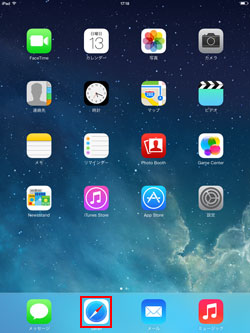
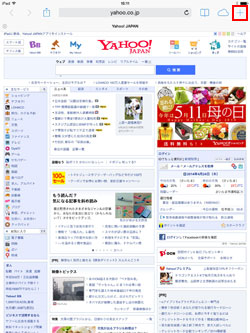
2. 新規タブ画面下にある「プライベート」をタップする
新規タブを開き、画面下の「プライベート」をタップします。プライベートブラウズ機能を有効にする前に、既存のタブを閉じるかどうかの確認画面が表示されるので、「すべて閉じる」または「すべて残す」のいずれかを選択します。いずれかを選択すると、プライベートブラウズ機能がオンになります。
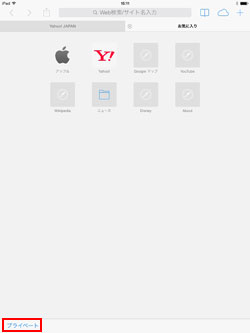
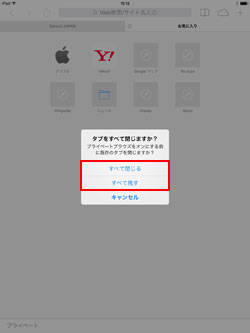
3. iPad/iPad miniの「Safari」でプライベートブラウズ機能が有効になる
プライベートブラウズ機能がオンの状態の場合、「Safari」アプリの画面が黒枠表示に変更になります。この状態で表示したWebページは、閲覧履歴に残らなくなります。

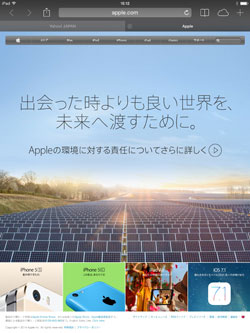
4. プライベートブラウズ機能をオフにする
iPad/iPad miniの「Safari」アプリで、プライベートブラウズ機能をオフにしたい場合は、再度新規タブを開き、「プライベート」をタップします。
既存のタブを閉じるかどうかの確認画面が表示されるので、「すべて閉じる」または「すべて残す」のいずれかを選択します。いずれかを選択すると、プライベートブラウズ機能がオフになります。
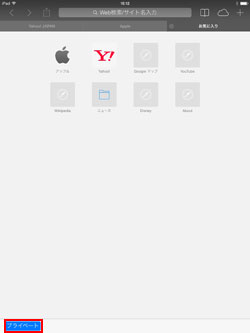
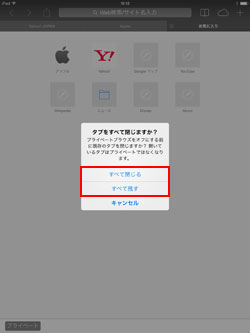
![]() 「Safari」アプリで履歴を表示する
「Safari」アプリで履歴を表示する
iPad/iPad miniの「Safari」アプリで履歴を表示するには、「ブックマーク」アイコンをタップし、「履歴」を選択することで表示することができます。
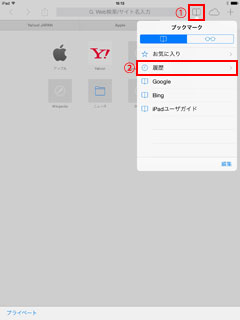
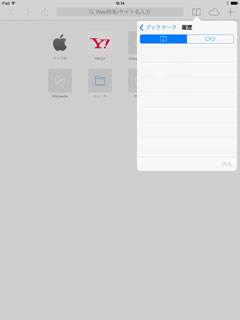
【Amazon】人気のiPhoneランキング
更新日時:2025/12/14 10:00
【Amazon】人気のKindleマンガ
更新日時:2025/12/14 10:00